Amazonでショッピング、といえばたいていの人は日本のamazon.co.jpを想像すると思いますが、じつは海外のAmazonの商品も、日本から簡単に購入できます。
日本では販売されていない商品も手に入れられますし、配送料を入れても日本より安く買えたりと、海外Amazonを使うことでお得に買いものをすることが可能です。
今回は、アメリカのamazon.comでの商品の購入方法について解説します。
ちなみにスマホとパソコン、どちらでもできるのですが、今はスマホを使う人が多いと思うので、スマホの画面で説明していきます。
アカウントを作る
日本のAmazonのアカウントは、日本専用になっているので、アメリカのAmazonのアカウントを新しく作る必要があります。
まずはamazon.comにアクセスします。
日本からのアクセスだとトップページに、Deliver to Japanの文字と、世界中に届けるよ、的なことが表示されます。
日本からアメリカのAmazonで買いものすることは裏技でもなんでもなく、普通に門戸が開放されていることがわかります。
右上の「Sign In」をタップします。
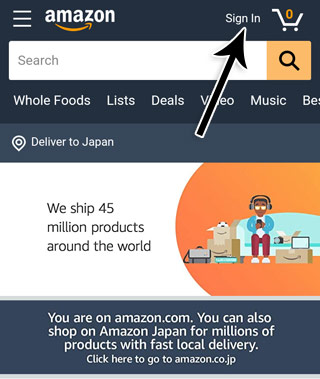
サインインしてアカウントを作ろう
Create accountを選択し、名前とメールアドレスを入力し、パスワードを決めます。
パスワードは日本のAmazonのものを使いまわさずに、新しいものを用意することをオススメします。
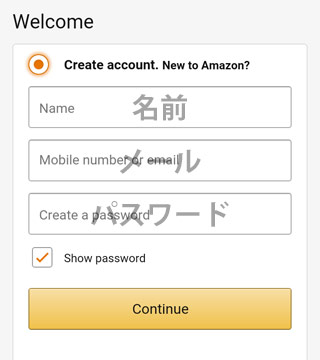
名前はログインしたときに表示されるものなのでニックネームでもOK
登録したEメール宛にワンタイムパスワードが書かれたメールが届くので、それを記入してアカウントを認証します。
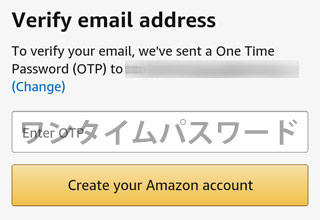
ワンタイムパスワードを入力すればアカウント作りは完了
以上でアカウント登録は終了です。ものすごく簡単です。
アカウントの設定
アカウントの登録が終わったら、左上の3本線のメニューをタップし、「Account」を選択します。
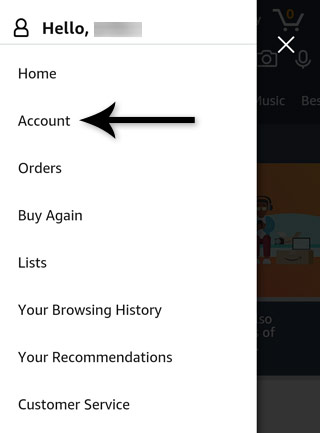
メニューからアカウントを選択
「Account settings」のところにある「Your Addresses」を選択します。
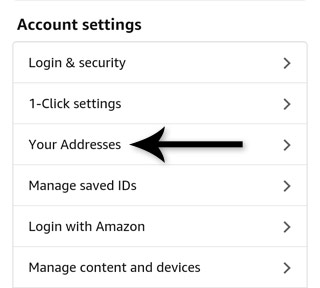
Your Addressesから住所設定を行う
「Add a new address」をタップして、住所を入力します。
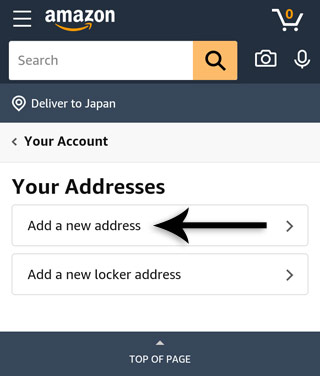
Add a new addressをタップ
海外に荷物を送ったことがある人はわかると思いますが、住所は日本の表記と逆になります。
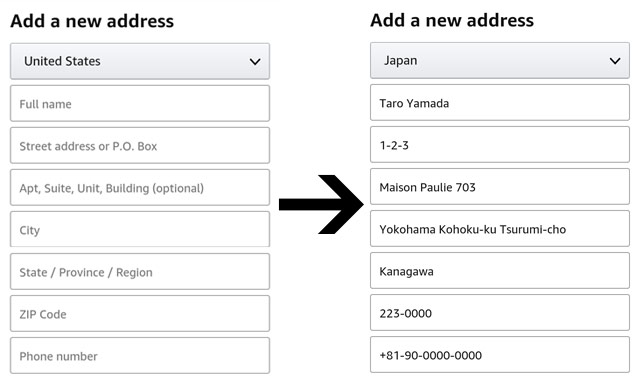
住所記入例
Full name:氏名
Street address or P.O.box:番地、丁
Apt, Suite, Unit, Building (optional):アパートやマンション名
City:市区町村名
State/Province/Region:都道府県名(県や都などはつけない)
ZIP Code:住所
Phone number:電話番号
・記入例
〒223-0000
神奈川県横浜市港北区鶴見町1-2-3 メゾンポーリー703号室
電話番号:090-0000-0000
山田太郎
電話番号は、最初に日本の国番号である+81をつけて、最初の0を除いて入力します。
一般電話の場合も同じです。
その下にあるのは、建物の場所がわかりにくい場合の目印などを書く欄と、建物に入る際にセキュリティコードや呼び出しナンバーが必要な場合に記入する欄です。
普通の家やマンションの場合は空欄で問題ありません。
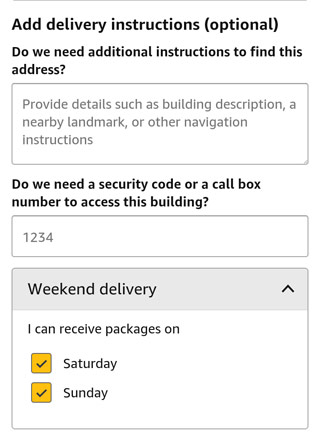
住所のオプション設定
Weekend Deliveryでは荷物を土曜日に届けるか日曜日に届けるか、あるいは両方OKかを選べますが、これが国際郵便にも適用されるかはわかりません。
支払い方法の設定
「Account」から「Your Payments」を選択します。
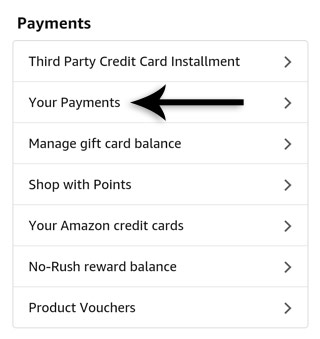
Your Paymentsから支払方法を設定する
「Wallet」のところにある「Add a payment method」をタップします。
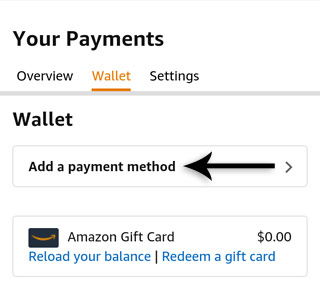
Add a payment methodをタップ
「Add a credit or debit card」に、カード情報を入力し、「Add your card」をタップします。
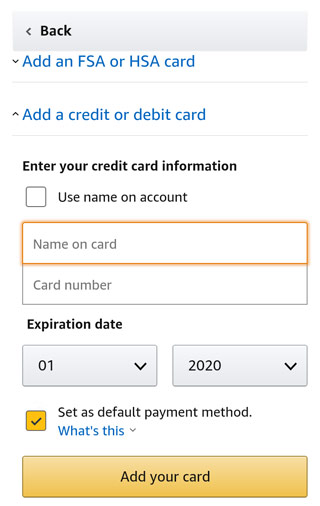
カードに記載されている名前と番号、有効期限を入力
請求書の送り先(Select a billing address)を選択します(クレジットカードに登録されている住所)。
最初に入力した住所で問題ない人は、「Use this address」をタップします。
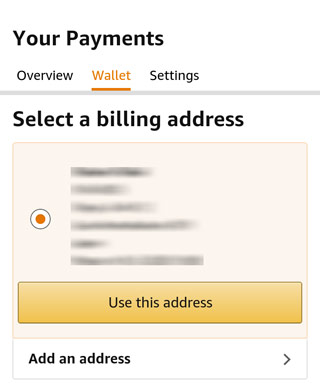
請求書の送り先を選択する
以上で設定は終了です。あとはamazon.comでショッピングを楽しむだけです。
商品を選択して決済する
Amazon.comにある商品すべてが日本に配送可能というわけではないので、まずはそこを確かめておきましょう。
Amazon発送(sold by Amazon.comかFulfilled by Amazon)の商品だと、海外配送が可能なAmazonGlobal(アマゾン グローバル)に対応していることが多いです。
日本への配送が可能な商品は値段の下に青文字で、
No Import Fees Deposit & $〇〇 Shipping to Japan
といった感じで関税と配送料が表示されています。

※この商品は定期購入もできるため、One-time purchase(一回限りの購入)にチェックが入っています
そこをタップすると詳細が表示されます。
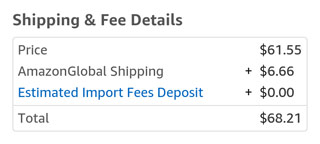
金額の詳細表示
Priceは商品代金で、AmazonGlobal Shippingというのは配送料です。
Estimated Import Fees Depositは、商品を輸入する際にかかる関税のことで、こちらは見積もり(Estimated)の額を預り金(Deposit)の形で支払うことになります。
仮にEstimated Import Fees Depositの額以上の税金がかかったとしても、購入者は追加で支払う必要はなく、Amazonが負担します。また、Estimated Import Fees Depositで提示された額以下だった場合は、あとで返金されるようです。
総額を確認したら、Add to Cartをタップします。
住所やカード番号はすでに設定済みなので、流れに沿って注文内容を確認していくだけでOKです。
レイアウトは日本版と同じなので、迷うことはないと思います。
Add to Cart
↓
商品と個数を確認してProceed to checkout
↓
配送先を選択してDeliver to this address
↓
配送オプションはAmazonGlobal Standard Shipping(標準便)とAmazonGlobal Expedited Shipping(お急ぎ便)とAmazonGlobal Priority Shipping(優先便)の3つ。商品によっては配送オプションの選択肢が少ないかもしれません。
今回は特に急いでいないので、一番安いStandard Shippingを選びました。
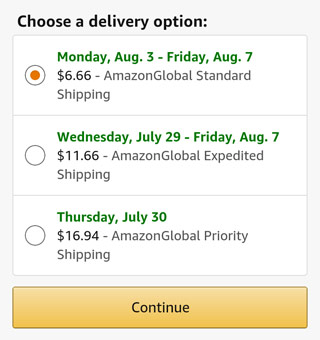
配送オプションを選択する
↓
支払い方法を選択してContinue
↓
支払い通貨をJPY(日本円)でするか、USD(アメリカドル)でするかを選びます。
どちらにしろ日本円で引き落とされるわけですが、その際に通貨換算の手数料が発生します。これをAmazonで換算するならJPY、ドルで購入してカード会社で換算するならUSDを選択します。
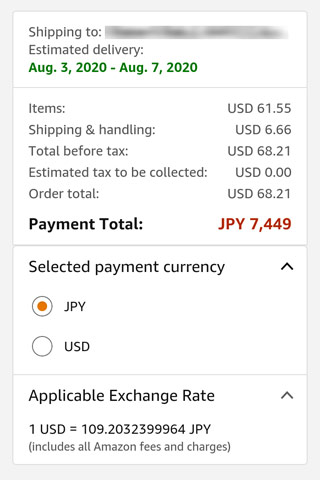
日本円で払うかアメリカドルで払うかを決める
私が使っているカード会社の換算手数料のレートが2%(税抜)で、計算したところAmazonで換算したほうが安かったのでJPYで決済しました。
為替は日々変動するので、カード会社の換算するタイミングによってはAmazonより安くなるかもしれませんが、当然のことながらもっと高くなる可能性も存在します。どのみちそんなに大きな額でもないので、ここで確定しておいたほうがいいかなと思い、JPYを選びました。
↓
Place your order in JPY(or USD)をタップして支払い完了
2回目からは、Add to Cart→Proceed to checkoutのあと、一画面で支払いまでできるようになります。
商品の配送と到着
私が注文した商品の配送は、Apex(ECMS)という会社が担当していました。
最終的にはゆうパックで送られてきたので、アメリカではApexで、日本に着いてからはゆうパックという流れだと思われます。
7/20に注文して、届いたのは7/28でした。
配送オプションで選択したStandard Shippingのところには8/3〜8/7と書いてあったので、かなり前倒しの到着です。
少し前に同じ種類の商品を香港から個人代行輸入したのですが、到着まで1か月かかったので、AmazonGlobalの早さに驚きました。まあ配送方法やタイミングによるのでしょうが。
まとめ
Amazonのサイトのレイアウトは世界共通なので、住所と決済方法さえ設定してしまえば、あとは日本のAmazonと同じ感覚で商品を購入することができます。
配送料は商品によって異なりますが、今回私が注文した商品では6.66ドル(727円)と、海外発送としてはかなり安価です。
英語での注文はハードルが高く思えますが、実際にやってみると拍子抜けするほど簡単です。ぜひ試してみてください。

